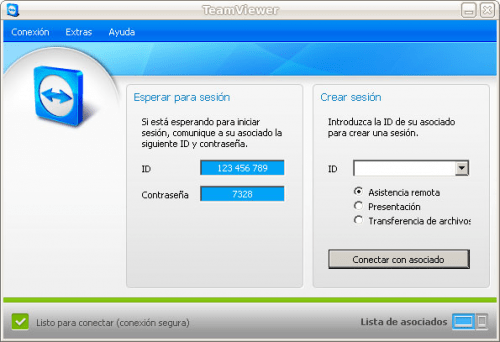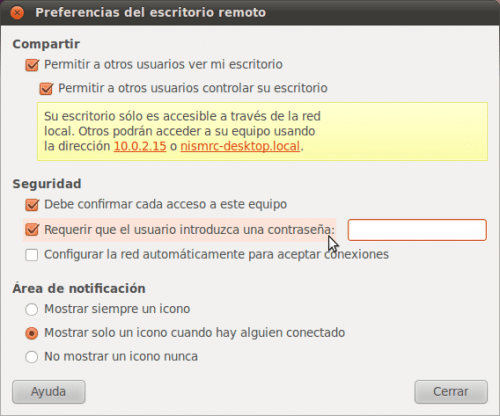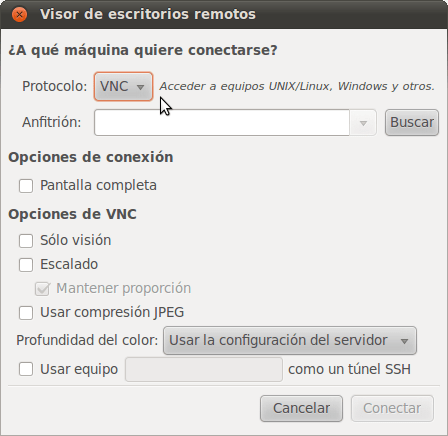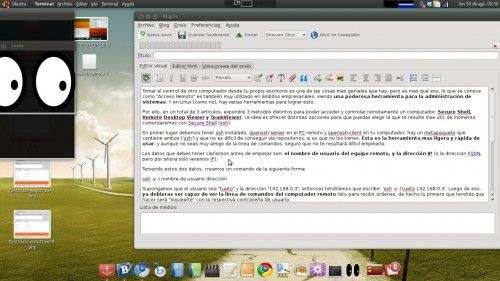Tomar el control de otro computador desde tu propio escritorio es una de las cosas mas geniales que hay, pero es mas que eso, lo que se conoce como “Acceso Remoto” es también muy utilizado en ámbitos empresariales, siendo una poderosa herramienta para la administración de sistemas. Y en Linux (como no), hay varias herramientas para lograr esto.
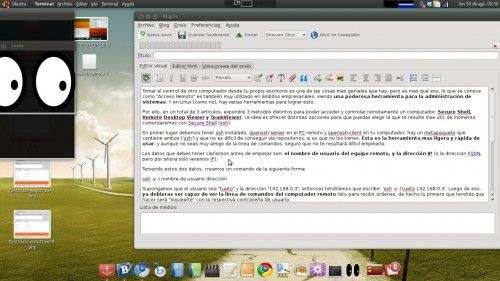
Por ello, en un total de 3 artículos que aparecerán hoy, el miércoles y el viernes, expondré 3 métodos distintos para poder acceder y controlar remotamente un computador: Secure Shell, Remote Desktop Viewer y TeamViewer. La idea es ofrecer distintas opciones para que puedas elegir la que te resulte mas útil, de momento comenzaremos con Secure Shell (ssh).
En primer lugar debemos tener ssh instalado, openssh-server en el PC remoto y openssh-client en tu computador, hay un metapaquete que contiene ambos (‘ssh’) y que no es difícil de conseguir vía repositorios, si es que no los tienes. Ésta es la herramienta mas ligera y rápida de usar, y aunque no seas muy amigo de la linea de comandos, seguro que no te resultará difícil emplearla.
Los datos que debes tener clarísimos antes de empezar son: el nombre de usuario del equipo remoto, y la dirección IP (o la dirección FQDN, pero por ahora solo veremos IP).
Teniendo estos dos datos, creamos un comando de la siguiente forma:
ssh -v -l nombre-de-usuario dirección
Supongamos que el usuario sea “tuxito” y la dirección “192.168.0.3″, entonces tendríamos que escribir: ‘ssh -v -l tuxito 192.168.0.3′. Luego de eso, ya debieras ser capaz de ver la linea de comandos del computador remoto listo para recibir ordenes, de hecho lo primero que tendrás que hacer será “loguearte” con la respectiva contraseña de usuario.
Pero ssh no se limita a operar vía texto, también puede ejecutar aplicaciones gráficamente, esta función es muy buena, ya que el trabajo de generar los gráficos se lo lleva tu computador, lo cual no recarga ni la red ni el computador remoto, que muchas veces puede ser un modesto servidor. De esta forma, trasladas el potencial de una maquina remota hacia tu escritorio, pudiendo ampliar en mucho tus “poder” informático, más aun si se trata de un servidor (o varios de ellos). Para esto el comando es:
ssh -v -l nombre-de-usuario dirección -X
De esta forma podrás ejecutar las aplicaciones del equipo remoto (tecleando su respectivo comando) y obtendrás de vuelta el programa con su interfaz gráfica, así de simple (eso si, olvídate de tu lindo tema Gtk+). Por ultimo, para salir de la conexión, debes escribir “exit” (sin comillas) y listo.
¿Utilidades? muchas, como ya lo saben quienes por años han operado con Linux. No por un afán de usar el terminal, sino por lo práctico que resulta el poder invocar funciones usando un mínimo de “potencia” y empleando el sistema de ventanas propio, lo cual hace todo mas ameno e integrado. Además, ssh le hace honor a su nombre al ser uno de los medios mas seguros para el acceso remoto, pues todas las ordenes viajan cifradas, de ahí lo especial de uso y la relevancia que tiene como medio de comunicación.
A modo de “bonus track”, supongamos que tienes un buen servidor Linux, pero no un computador cliente con Linux, en caso de que lo único que tengas para trabajar sea Windows, puedes valerte de Putty y Xming para realizar lo mismo que mencionamos, hay que dar un par de pasos extras y quizás no tengas toda la versatilidad y potencia nativa de ssh, pero igual funcionará. Así es que, ya lo sabes, tomar el control de otro PC, no es cosa de hackers, es cosa de niños si tienes las herramientas adecuadas y veremos más de ellas en los próximos artículos.
 Se viene una nueva versión del Ubuntu 10.10,
Se viene una nueva versión del Ubuntu 10.10,